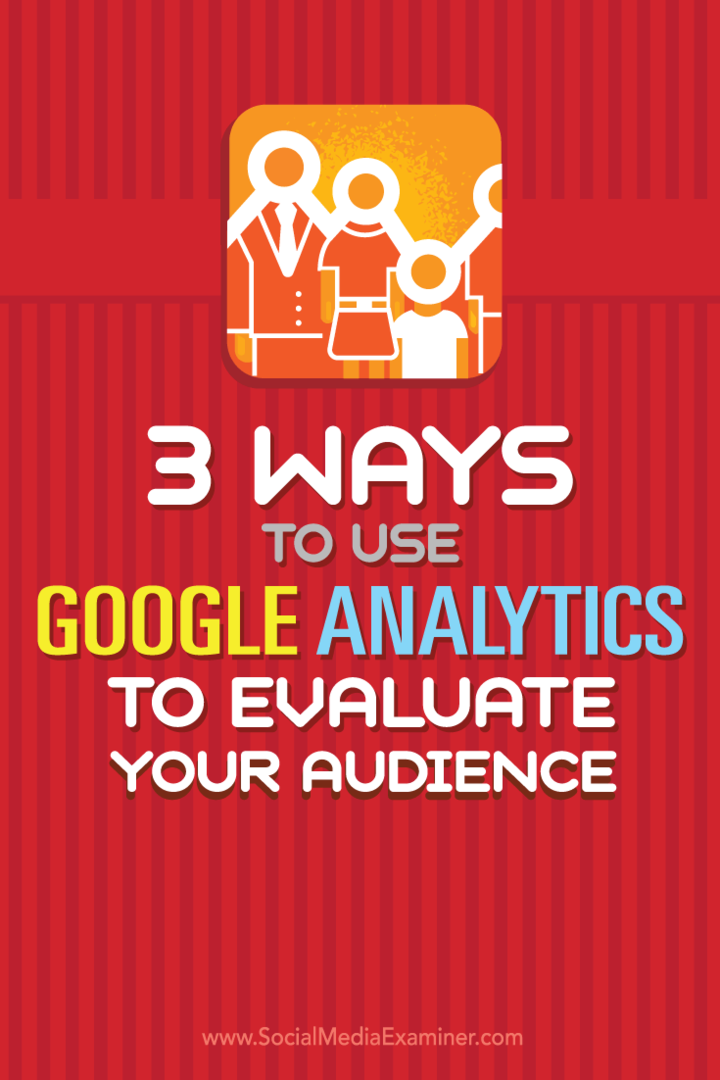Viimati värskendatud

Kui olete kodus hõivatud, võib see olla tüütu, kui teie Alexa seade ei reageeri. Siin on kuus võimalust selliste probleemide lahendamiseks oma Alexaga.
Kas teile kuulub an Alexa seade mis ei reageeri, kui sa sellega räägid? Või kui saate vastuse, on lihtne öelda, et see ei saa aidata?
On mitu põhjust, miks teie Alexa seade ei reageeri. Hea uudis on aga see, et saate proovida mõnda lihtsat veaotsingu näpunäidet, et seade uuesti tööle panna.
Allpool näitame teile, mida teha, kui teie Alexa seade ei reageeri. Enamik parandusi on lihtsad, kuid teised nõuavad telefoni Alexa rakenduse kaudu töötamist.
1. Lülitage oma Alexa seade sisse
Esimene asi, mida peate tegema, on tagada, et Alexa seade on Internetiga ühendatud ja töötab korralikult. Põhjuseid, miks seade teie Wi-Fi signaali katkestab, on palju ja probleeme võivad põhjustada ka muud seadmes olevad probleemid. Kuid selle võrgu taastamine on tavaliselt lihtne samm.
Esimene koht alustamiseks on seadme sisselülitamine (taaskäivitamine). Eemaldage toitejuhe oma Echo seadme tagaküljelt, oodake 10 sekundit ja ühendage see uuesti. Oodake, kuni seade lähtestab ja loob ühenduse teie WiFi-võrguga, ning vaadake, kas see reageerib.
Teate, et seade lähtestub endiselt, kui seadme valguse värv selle ümber ringleb. Samuti võib Alexa pärast taaskäivitamist midagi öelda, andes teile teada, et see on olenevalt seadmest uuesti võrgus.

2. Kontrollige oma Alexa seadme mikrofoni
Teine põhjus, miks Alexa teile ei vasta, on see, et ta ei kuule teid. Veenduge, et mikrofon on sisse lülitatud ja see pole vaigistatud. Kui olete selle keelanud, näete sinise asemel pidevat punast valgusrõngast või riba.
Märge: Samuti ei pruugi see teid kuulda, kui olete seadmest liiga kaugel, seega minge lähemale, et kontrollida, kas Alexa ei vasta teie päringule.
Vajutage nuppu Mikrofon nuppu seadme ülaosas, et see lubada (vaigistus tühistada) ja vaadata, kas see töötab.

Näide vaigistatud Echo Dot'ist.
3. Kontrollige Wi-Fi-ühenduse signaali tugevust
Kui Alexa seade ei saa head Wi-Fi-ühendust, võib see põhjustada mitmeid probleeme, sealhulgas mittereageerimise. Kui 1. sammus näidatud taaskäivitamine seda ei lahenda, saate edasist tööd teha oma telefoni Alexa rakenduses.
Veenduge, et teie telefon ja Alexa seade oleksid samas võrgus. Alexa rakendusse sisenedes ei tööta see, kui see pole samas võrgus.
Alexa seadme võrguühenduse taastamiseks toimige järgmiselt.
- Käivitage Alexa rakendus sinu peal Android või iPhone ja logige sisse, kui te seda veel ei ole.
- Navigeerige Seadme sätted ja puudutage Wi-Fi võrk menüüst.
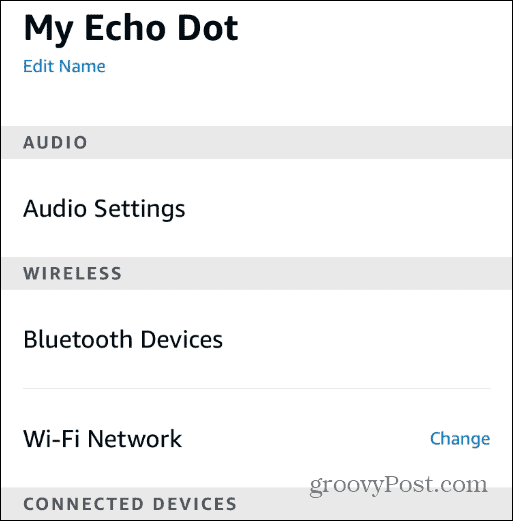
- Nüüd järgige ekraanil kuvatavaid juhiseid. Peate sisestama oma Alexa seadme Seadistusrežiim hoides toimingunuppu 15 sekundit all, kuni tuli muutub oranžiks.
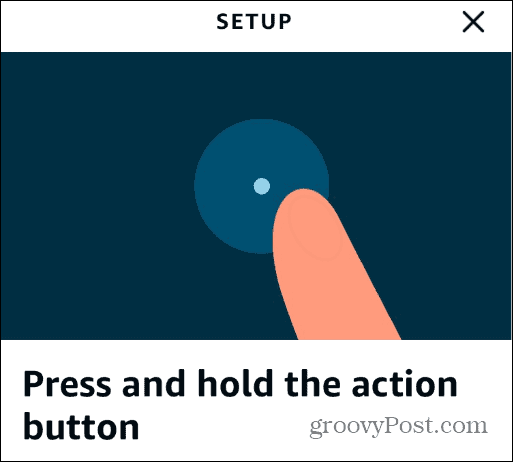
- Kui seade on sisse lülitatud Seadistusrežiim, jätkake ekraanil kuvatavaid juhiseid ja veenduge, et loote ühenduse õige Wi-Fi võrguga.
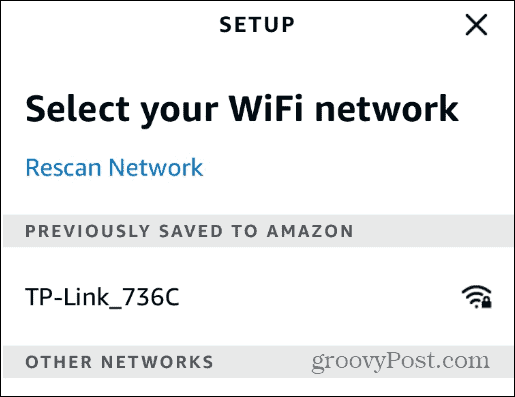
- Kui olete õige võrguga ühenduse loonud, peaks Alexa teile vastama.
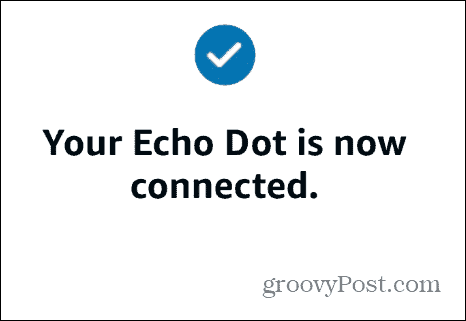
Kui see ei loo ühendust, kontrollige oma Wi-Fi parooli, viige Alexa seade ruuterile lähemale ja vaadake, kas Alexa reageerib. Pärast seda käivitage Alexa seadme häälestusviisard uuesti, et näha, kas Alexa reageerib.
4. Rääkige oma Alexa seadmega selgelt
Kui pomisete või ei räägi piisavalt valjult, ei pruugi Alexa vastata. Saate oma Alexa hääle ajalugu et kontrollida, mida Alexa kuuleb.
Kui juhised pole selged, saate neid alati korrata.
Alexa häälkäskluste ajaloo leidmiseks tehke järgmist.
- Käivitage oma telefonis rakendus Alexa ja logige sisse, kui te seda veel ei tee.
- Klõpsake nuppu Rohkem (hamburgeri menüü) nuppu paremas alanurgas ja puudutage Seaded.
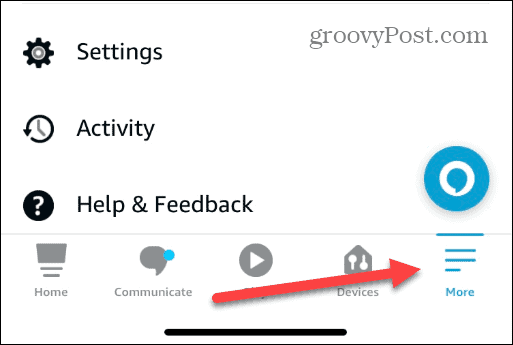
- Pühkige alla ja valige Alexa privaatsus menüüst.
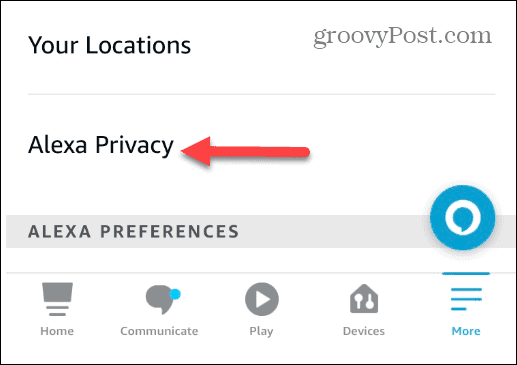
- Valige Vaadake üle häälajalugu jaotist menüüst.

- Pühkige läbi oma häälkäsklused ja Alexa vastused ning vaadake, kas need ühtivad.
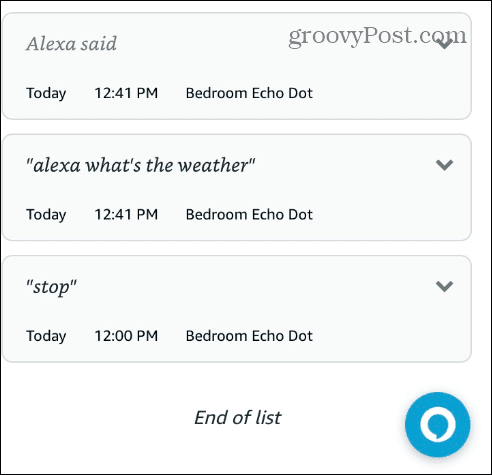
Kui Alexa teid ei kuule, veenduge, et räägiksite selgelt ning oleksite lähedal ja kuuldeulatuses.
5. Muutke oma Alexa seadme äratussõna
Kui teie Alexa seade ei reageeri, võib see oodata teist äratussõna kui see, mida kasutate. Näiteks kui sa muutke äratussõna "Kaja" või "Arvuti" ja kasutate "Alexat", see ei reageeri.
Käivitage oma telefonis Alexa rakendus ja avage Seaded. Valige oma seade ja navigeerige Ärata Word osa. Seal saate kontrollida, kas kasutate õiget äratussõna.
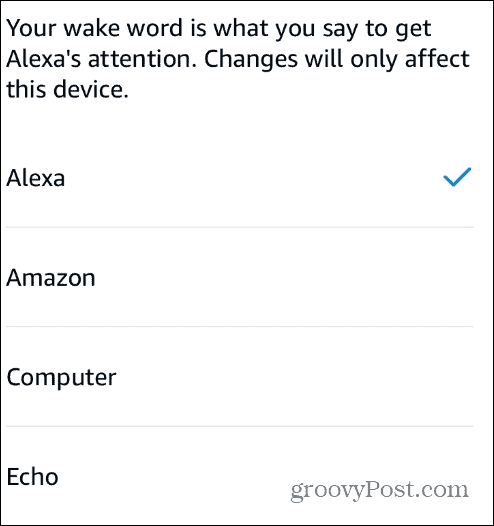
6. Värskendage oma Alexa seadet
Kui teie Alexa seade ei reageeri, peaksite veenduma, et teil on seadme uusimad värskendused. Alexa seadme käsitsi kontrollimiseks ja värskendamiseks avage rakenduse seaded ja kerige alla Umbes osa.
Pange tähele Seadme tarkvara versioon. Avage brauser ja minge aadressile Alexa tarkvara versioonid ja kui teie versioon on vanem kui lehel loetletud, vaigistage seade ja oodake tarkvaravärskendust.
Pidage meeles, et värskenduse saamiseks võib kuluda kuni 30 minutit, nii et võiksite selle hiire juurest lahkudes vaigistada. Seadme vaigistamine tagab, et see pole hõivatud ja saab Amazoni väljasaadetavaid värskendusi vastu võtta.

Kuidas parandada mittereageerivat Alexa seadet
Mittereageeriv Alexa seade on tüütu, kui olete hõivatud ja teil on lihtne küsimus või juhis, mida soovite tegutseda. Õnneks aitab ülaltoodud sammude kasutamine selle uuesti tööle panna, kui teie Alexa ei reageeri.
Alexaga võib juhtuda ka muid probleeme. Näiteks kui seadme heli ei ole selge, soovite seda teha parandage Alexa summutatud helid. Lisaks soovite parandada Alexa rutiinid ei tööta või an Alexa nutikas pistik ei reageeri.
Kuigi Alexa ei tööta alati ootuspäraselt, saate teha huvitavaid asju, näiteks seadistage Alexa sissetungijate hoiatus või juhtida Rokut Alexaga.
Kuidas leida oma Windows 11 tootevõti
Kui peate teisaldama oma Windows 11 tootenumbri või vajate seda lihtsalt OS-i puhtaks installimiseks,...
Kuidas kustutada Google Chrome'i vahemälu, küpsiseid ja sirvimisajalugu
Chrome teeb suurepärast tööd teie sirvimisajaloo, vahemälu ja küpsiste salvestamisel, et optimeerida teie brauseri jõudlust võrgus. Tema kuidas...
Poesisene hindade sobitamine: kuidas saada poes ostes veebihindu
Poest ostmine ei tähenda, et peate maksma kõrgemat hinda. Tänu hinnasobivuse garantiidele saate veebis allahindlusi ostes...